とても便利なiTunes。
iPhoneで音楽を持ち運んだり、家で聞いたりと、今や多くの人がiTunesを利用しているのではないでしょうか?
MP3で楽曲を購入する人もいると思いますが、CDを購入してiTunesに取り込む人も多いですね。
そこで思うのが
音が良い状態で取り込みたい
ということ。
せっかく良い音質のCDを買っても、iTunesに取り込むときに圧縮して音質がかなり下がってしまうのは悲しいですよね。
そこで、「CDから圧縮せずそのままの音質でiTunesに取り込む方法」をご紹介!
これは第一線で活躍するプロが勧める方法です♪
プロが推奨するiTunesを最高音質で取り込む方法
作編曲家、プロデューサー、キーボディストなどで活躍する浅倉大介さん。
T.M.Revolution(西川貴教)さんなどもプロデュースをしていますね^^
その浅倉大介さんのツイートです。
CDからiTunesに取り込む場合は、iTunesアプリケーションの【環境設定】>【一般】からAIFF、44.1kHz、16ビット、ステレオをお勧めします。圧縮せずそのままの音質でiPodやiPhoneで聴いてもらえると思います。 http://t.co/nIHve337
— 浅倉大介 (@daisukeasakura) 2012年8月21日
DからiTunesに取り込む場合は、iTunesアプリケーションの【環境設定】>【一般】からAIFF、44.1kHz、16ビット、ステレオをお勧めします。圧縮せずそのままの音質でiPodやiPhoneで聴いてもらえると思います。
との事です!
本気のプロがここまで言うのはかなり信頼性があるよね!
というわけで設定してみたいと思います!
iTunesにCD音源を高音質で取り込む設定方法
設定方法を順を追って画像で解説したいと思います。数分で終わる簡単な設定です。
僕はWindowsのiTunesを使っています。
メニューバーの「編集」を選ぶ
まずは上部メニューバーの「編集」を探します。
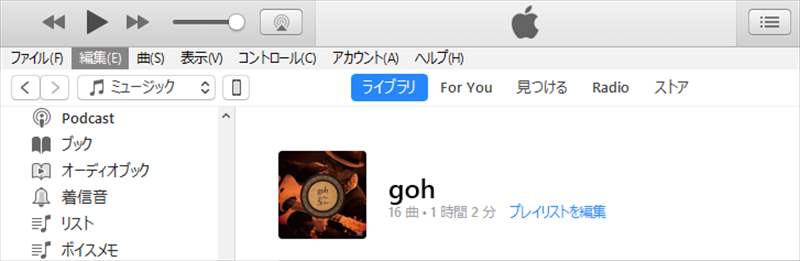
編集にある「設定」をクリック!
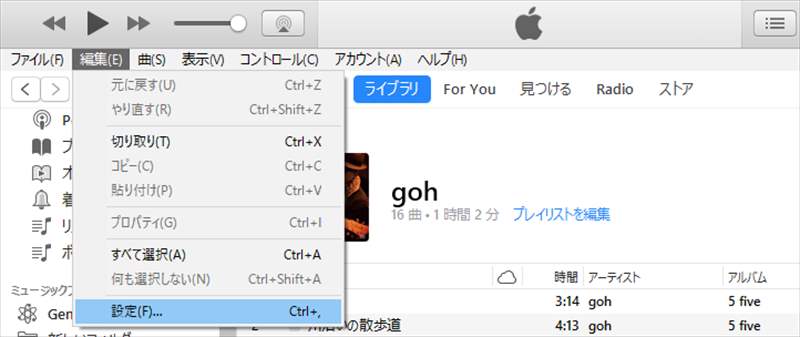
インポート設定をクリック!
設定を押すと別ウインドウが出てきます。
上部カテゴリーは「一般」を選び、
「CDをセットしたときの動作」の「インポート設定」をクリック!
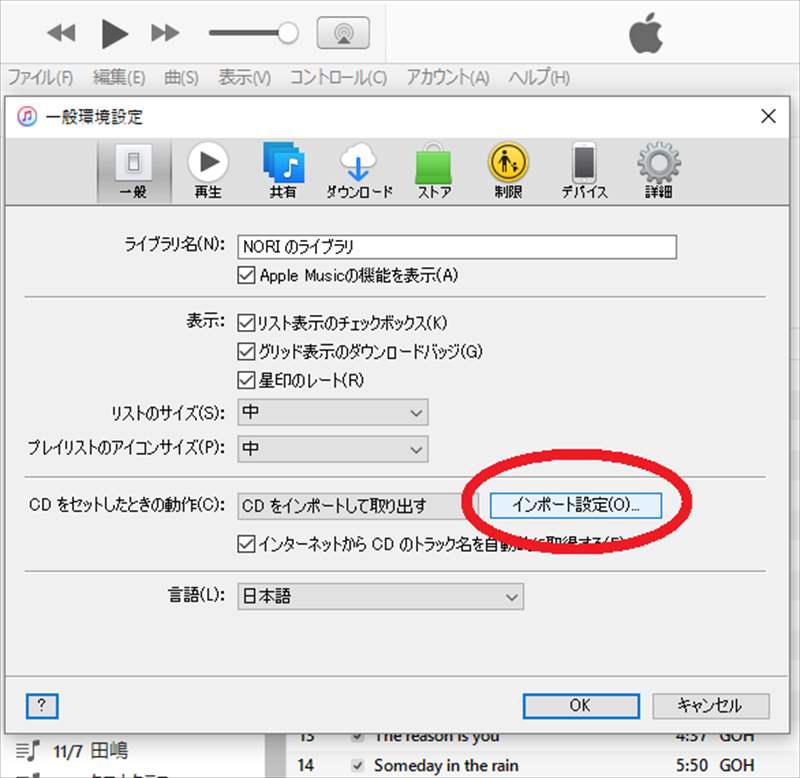
別ウインドウで「インポート設定」の画面が出てきます。
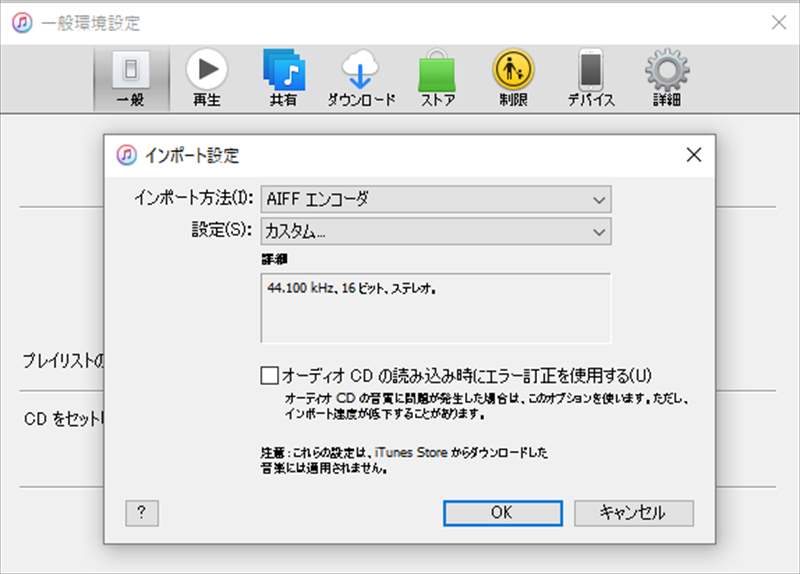
インポート設定をAIFFエンコーダーに
ここまで来たらあと少しで終わります!
インポート設定をAIFFエンコーダーにします。
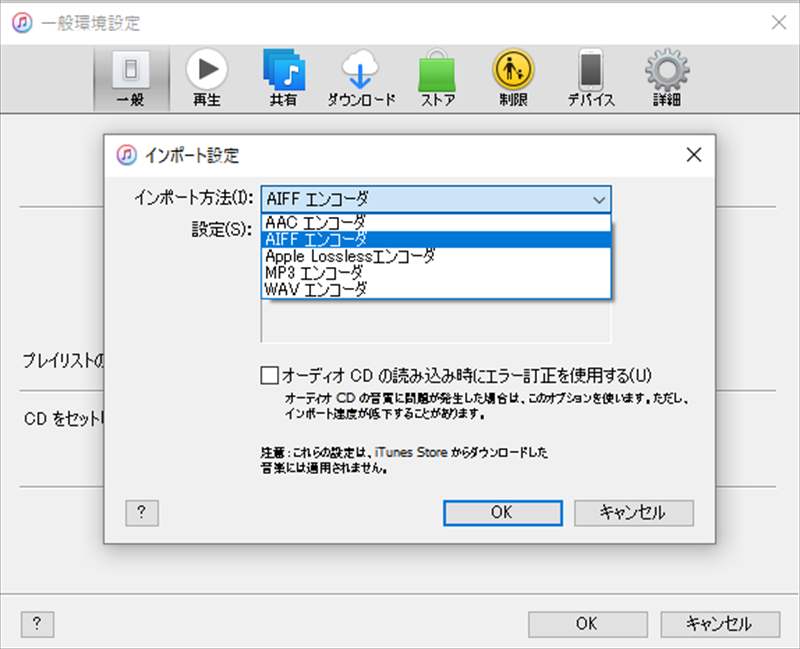
カスタム設定を選ぶ
下にある設定の項目で「カスタム」を選びます。
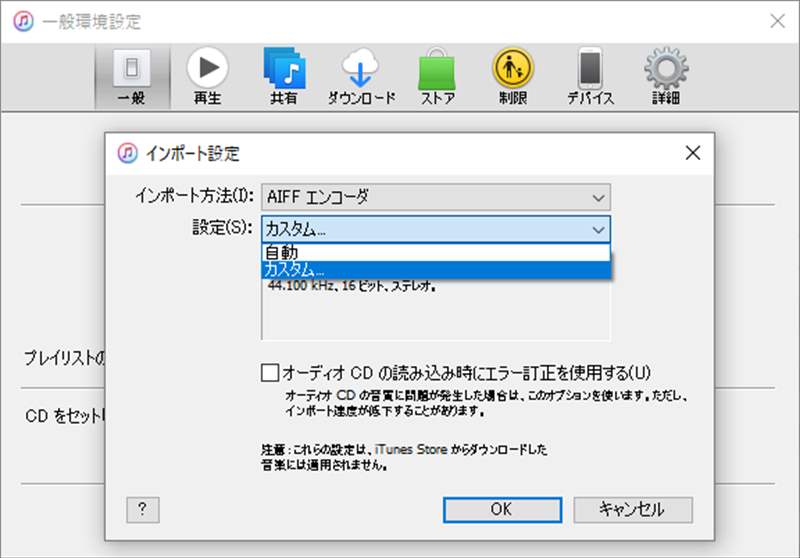
ここで最後の仕上げです。
それぞれ
に変更します。
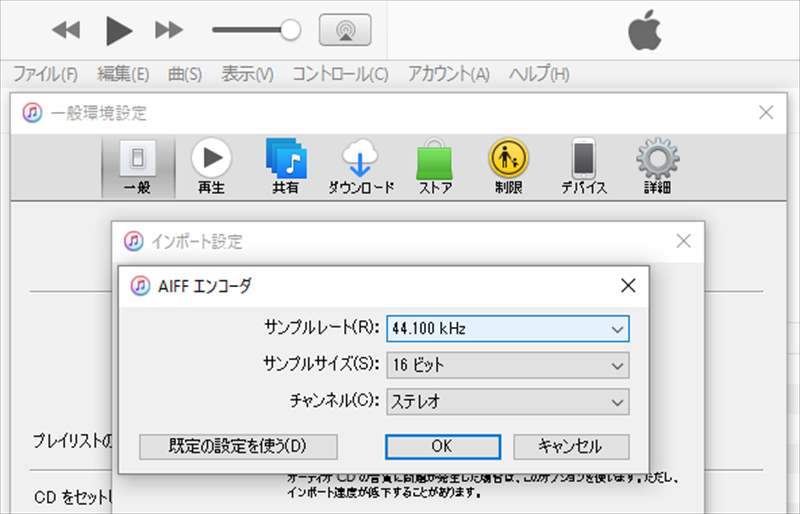
これで終わりです!^^
iTunesを高音質で取り込むのはとても簡単!
この設定で圧縮せずそのままの音質でiPodやiPhoneで聴いてもらえると思います。
良い音で音楽を楽しみたい方は是非試してみてください^^
ただ、MP3などと比べてデータ一つ一つの容量は大きくなってしまうと思うので、そこだけ気を付けてくださいね!
今は外付けHDDやポータブルHDDが大容量なのに安いのにオススメです。
ちなみに僕は「【Amazon.co.jp限定】BUFFALO 外付けハードディスク 4TB テレビ録画/PC/PS4/4K対応 静音&コンパクト 日本製 故障予測 みまもり合図 HD-AD4U3」というのを使用しています。これで容量を全く気にする必要がなくなりました^^
「外付ハードディスクドライブ 」のカテゴリでAmazon ベストセラー1位 なのも頷ける良さです!オススメ!




